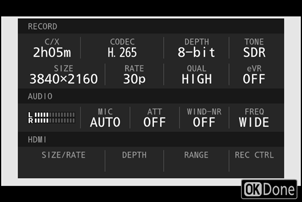Google Translate
BU HİZMETTE GOOGLE TARAFINDAN GERÇEKLEŞTİRİLEN ÇEVİRİLER BULUNABİLİR. GOOGLE, ÇEVİRİLERLE İLGİLİ DOĞRULUK VE GÜVENİLİRLİK GARANTİLERİ DAHİL OLMAK ÜZERE AÇIK VEYA ZIMNİ TÜM GARANTİLERİ VE TÜM TİCARİ ELVERİŞLİLİK, BELİRLİ BİR AMACA UYGUNLUK VE HAK İHLALİNDE BULUNULMAMASI ZIMNİ GARANTİLERİNİ REDDEDER.
Nikon Corporation (aşağıda “Nikon” olarak anılmaktadır) başvuru kaynakları, Google Translate tarafından işletilen çeviri yazılımı kullanılarak size kolaylık sağlamak üzere çevrilmiştir. Doğru bir çeviri sağlamak için makul seviyede çaba gösterilmiştir ancak hiçbir otomatik çeviri mükemmel değildir ya da insan çevirmenlerin yerini almak üzere tasarlanmamıştır. Çeviriler, Nikon’un başvuru kaynaklarının kullanıcılarına bir hizmet olarak sağlanmaktadır ve “olduğu gibi” sağlanır. İngilizceden herhangi bir dile yapılan tüm çevirilerin doğruluğu, güvenilirliği veya doğruluğu konusunda açık veya zımni hiçbir garanti verilmez. Bazı içerikler (resimler, videolar, Flash vb. gibi), çeviri yazılımının sınırlamaları nedeniyle doğru çevrilmemiş olabilir.
Resmi metin, başvuru kaynaklarının İngilizce versiyonudur. Çeviride oluşturulan hiçbir tutarsızlık veya farklılık bağlayıcı değildir ve mevzuata uyum veya yargı hükümleri açısından hukuki bir etkisi yoktur. Çevrilen başvuru kaynaklarında bulunan bilgilerin doğruluğu ile ilgili herhangi bir sorunuz varsa, kaynakların resmi versiyonu olan İngilizce versiyonuna başvurun.
g1: i Menüsünü Özelleştir
G düğmesi U A Özel Ayarlar menüsü
Video modunda i düğmesine basıldığında görüntülenen i menüsünde listelenen öğeleri seçin.
- i menüsünde bir konumu vurgulayın, J düğmesine basın ve istediğiniz öğeyi seçin.
-
i menüsüne aşağıdaki öğeler atanabilir.
Seçenek 0 G [ Çerçeve boyutu/kare hızı ] Video Kare Boyutu ve Hızı Seçenekleri J [ Görüntü alanını seçin ] Video Görüntü Alanı Seçenekleri N [ Varış noktası ] Varış noktası E [ Pozlama telafisi ] Pozlama Telafisi 9 [ ISO duyarlılığı ayarları ] ISO Hassasiyeti m [ Beyaz dengesi ] Beyaz dengesi h [ Picture Control Ayarla ] Resim Kontrolleri 6 [ HLG kalitesi ] HLG Kalitesi y [ Aktif D-Lighting ] Aktif D-Lighting h [ Ten yumuşatma ] Cilt Yumuşatma i [ Portre gösterim dengesi ] Portre Gösterim Dengesi w [ Ölçüm ] Ölçüm s [ Odak modu ] Odak modu 7 [ AF alanı modu/subj. tespit etme ] AF Alanı Modu , Konu Tespiti u [ Titreşim azaltma ] Titreşim azaltma 4 [ Elektronik VR ] Elektronik VR H [ Ses girişi hassasiyeti ] Ses Giriş Hassasiyeti 5 [ Zayıflatıcı ] Zayıflatıcı 6 [ Frekans tepkisi ] Frekans tepkisi 7 [ Rüzgar gürültüsünü azaltma ] Rüzgar Gürültüsünün Azaltılması 8 [ Kulaklık sesi ] Kulaklık Sesi H [ Yüksek Çözünürlüklü Yakınlaştırma ] Yüksek Çözünürlüklü Yakınlaştırma L [ Sessiz mod ] Sessiz mod w [ Özel kontroller ] g2: Özel Kontroller W [ Odaklanma doruğa ulaşıyor ] a 12: Odak Zirvesi 9 [ Zebra deseni ] g12: Zebra Deseni 3 [ Ekran/vizör parlaklığı ] Monitör Parlaklığı , Vizör Parlaklığı 8 [ Çoklu seçici elektrikli diyafram ] Çoklu Seçici Güç Açıklığı 9 [ Çoklu seçici pozlama telafisi ] Çoklu Seçici Pozlama Telafisi l [ Video bilgilerini görüntüle ] Video Bilgilerini Görüntüle v [ Sıcak ekran renkleri ] d12: Sıcak Ekran Renkleri u [ Uçak modu ] Uçak modu W [ Kablosuz uzaktan bağlantı (ML-L7) ] Kablosuz Uzaktan Kumanda (ML-L7) Seçenekleri a [ Güç pil paketi bilgisi ] Güç Pil Paketi Bilgisi
Çoklu Seçici Güç Açıklığı
Elektrikli diyafram için çoklu seçicinin kullanılıp kullanılamayacağını seçin. [ Etkinleştir ] seçildiğinde 1 basılı tutmak diyaframı genişletir. 3 basılı tutmak diyaframı daraltır.
Çoklu Seçici Pozlama Telafisi
Pozlama telafisini ayarlamak için çoklu seçicinin kullanılıp kullanılamayacağını seçin. [ Etkinleştir ] seçeneğinin seçilmesi pozlama telafisinin 1 veya 3 tuşuna basılarak ayarlanmasına olanak tanır.
Video Bilgilerini Görüntüle
Video kayıt ayarlarını görüntüleyin. Bu seçenek seçilen seçeneği görüntülemek için kullanılabilir ancak değiştirmek için kullanılamaz.